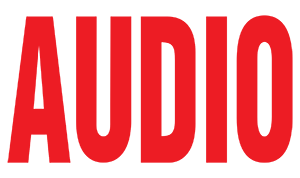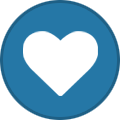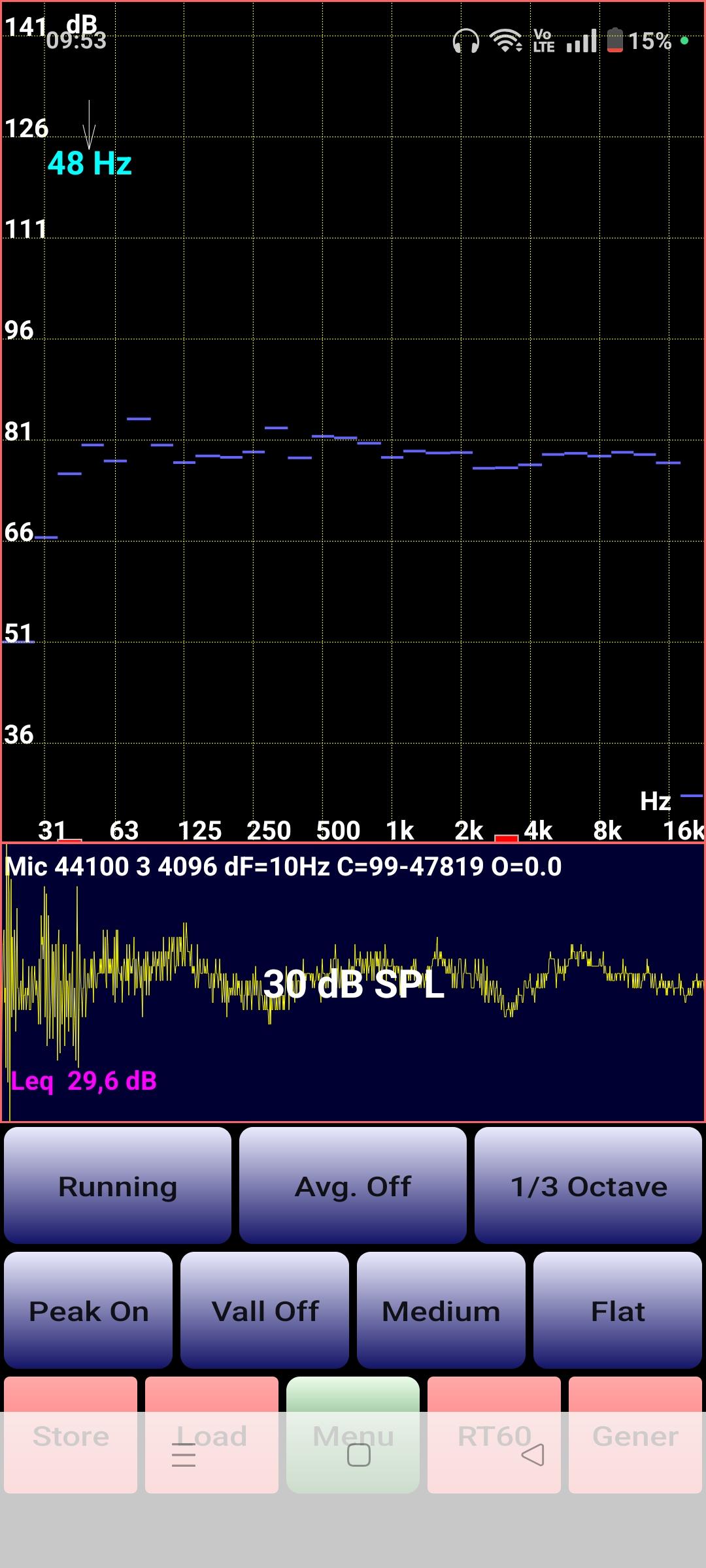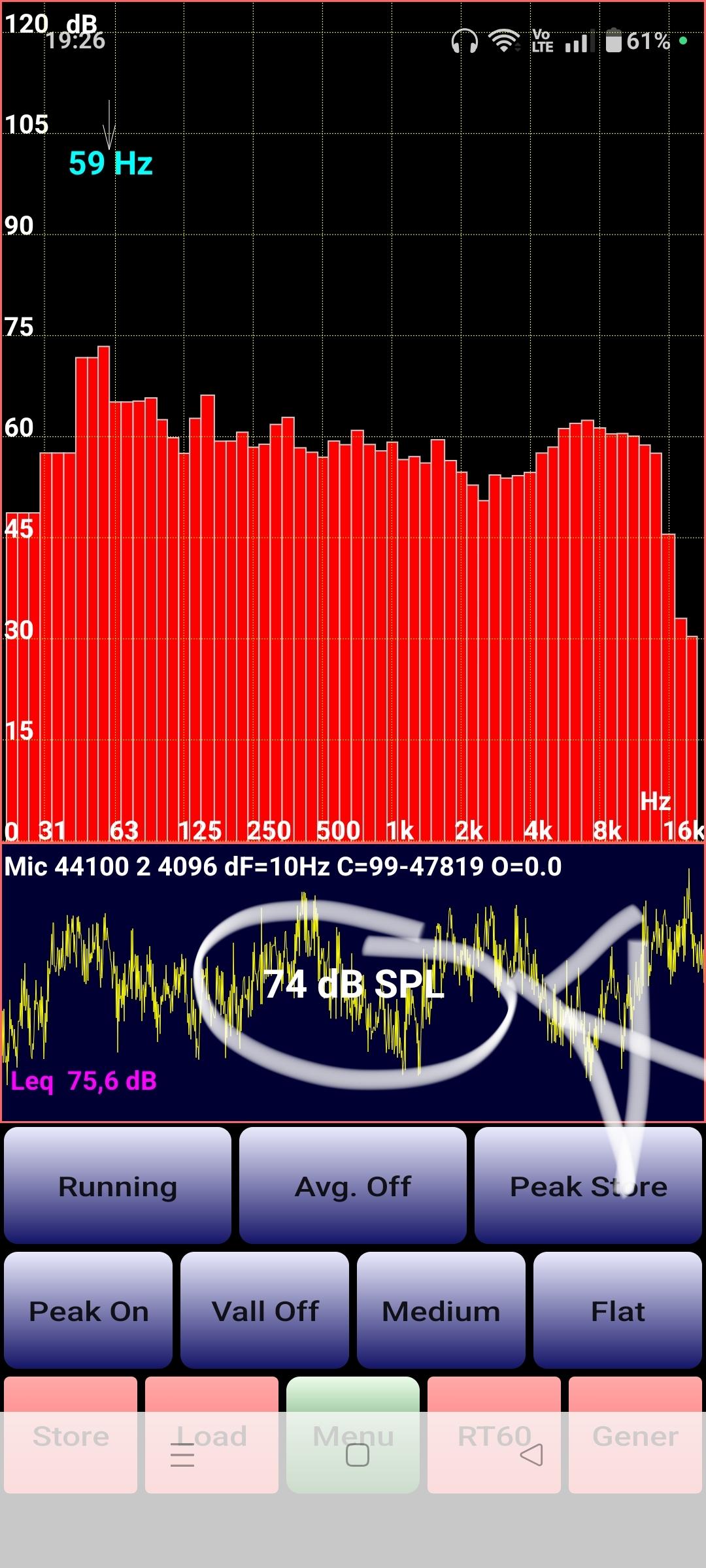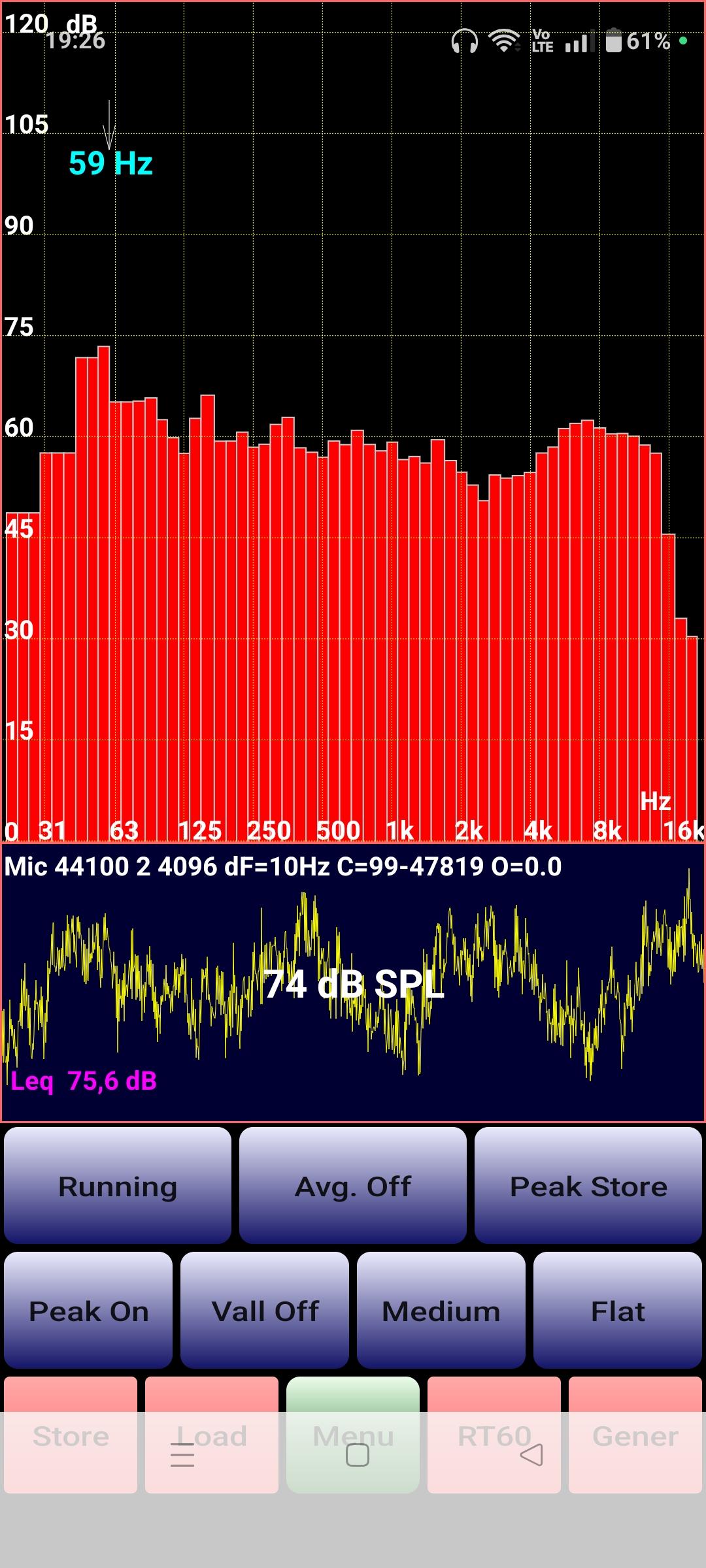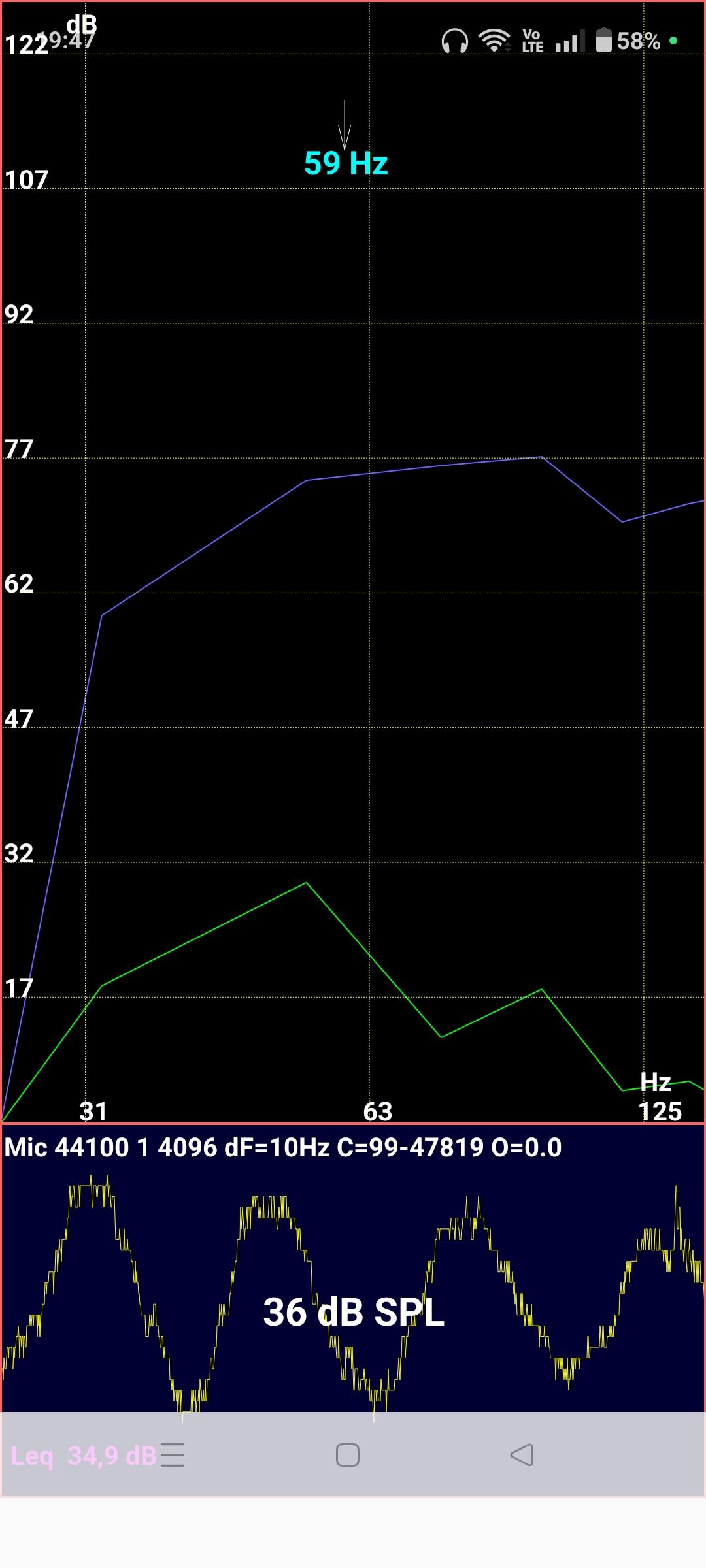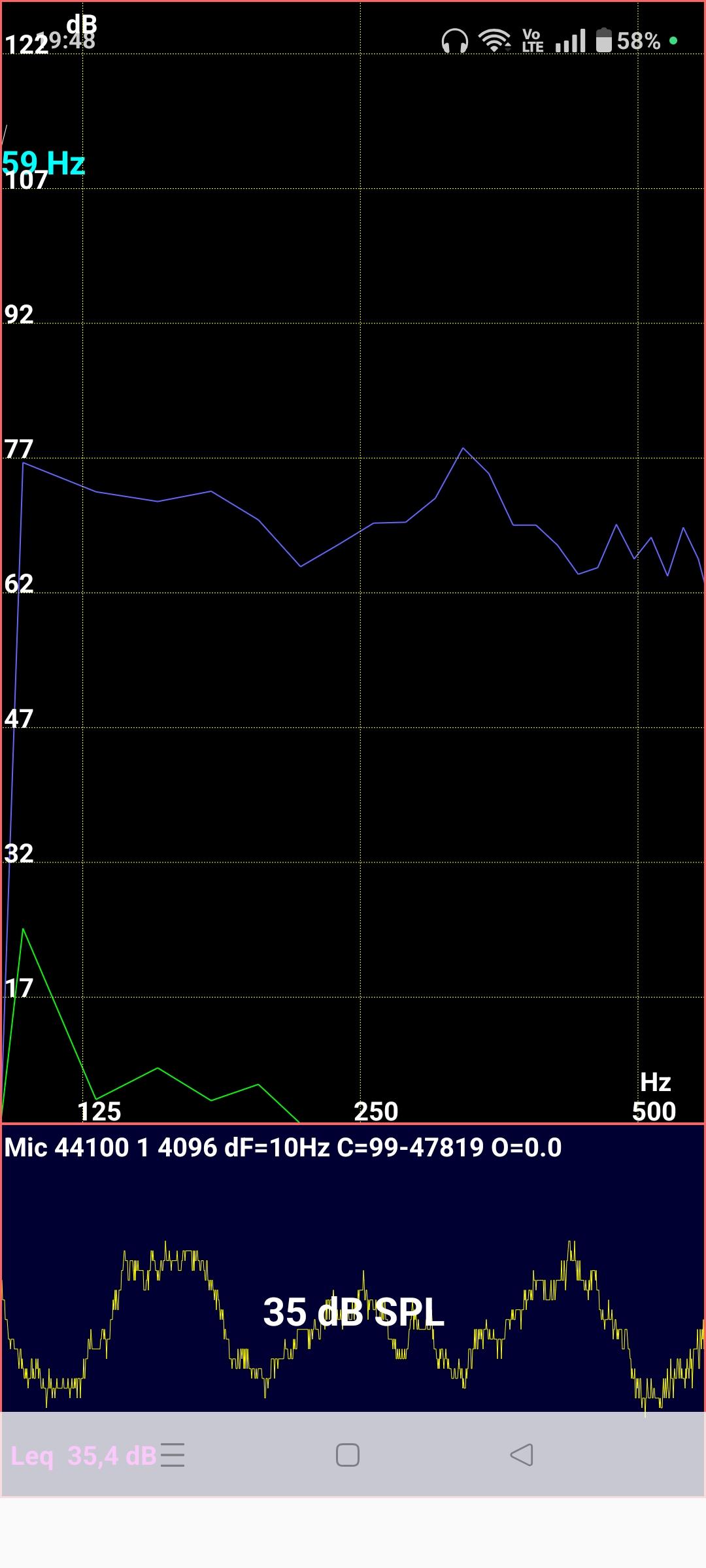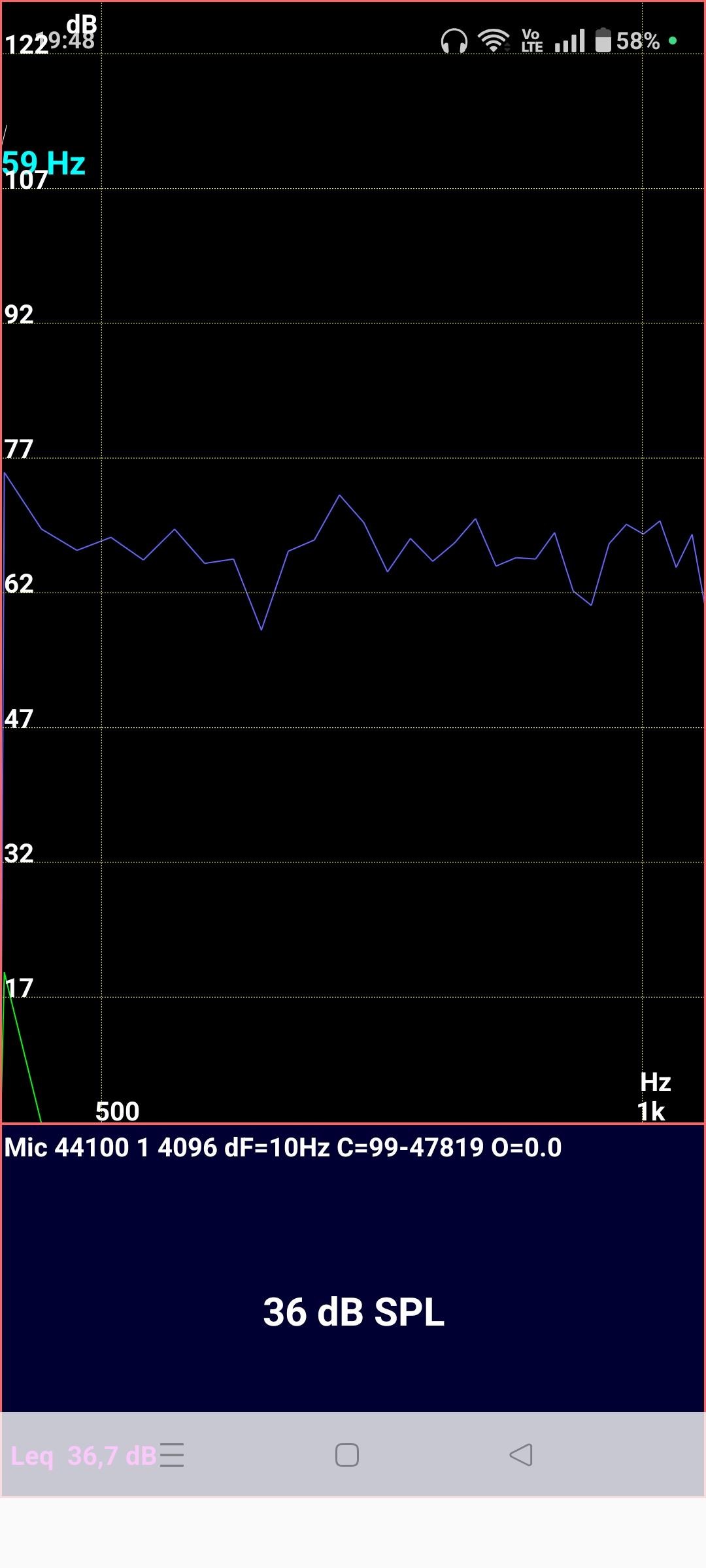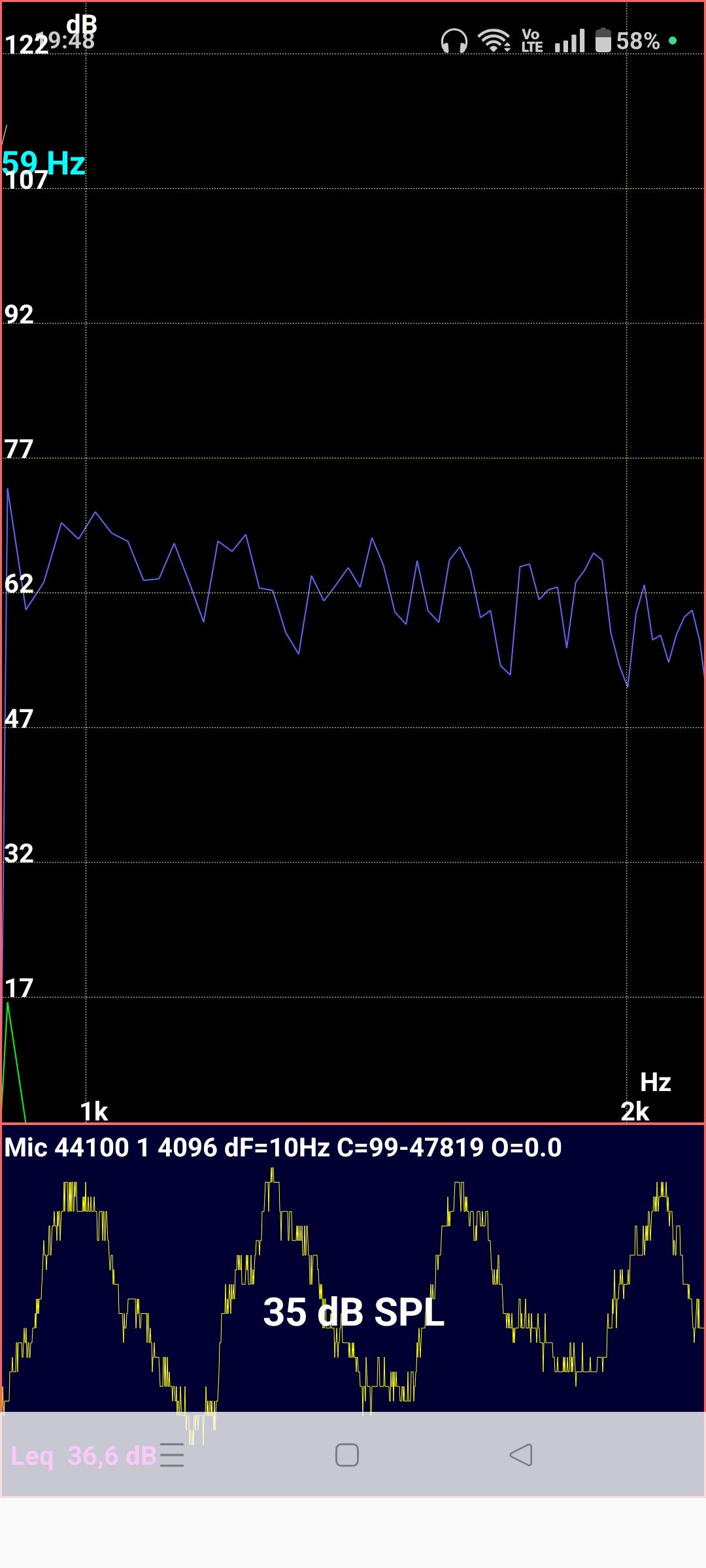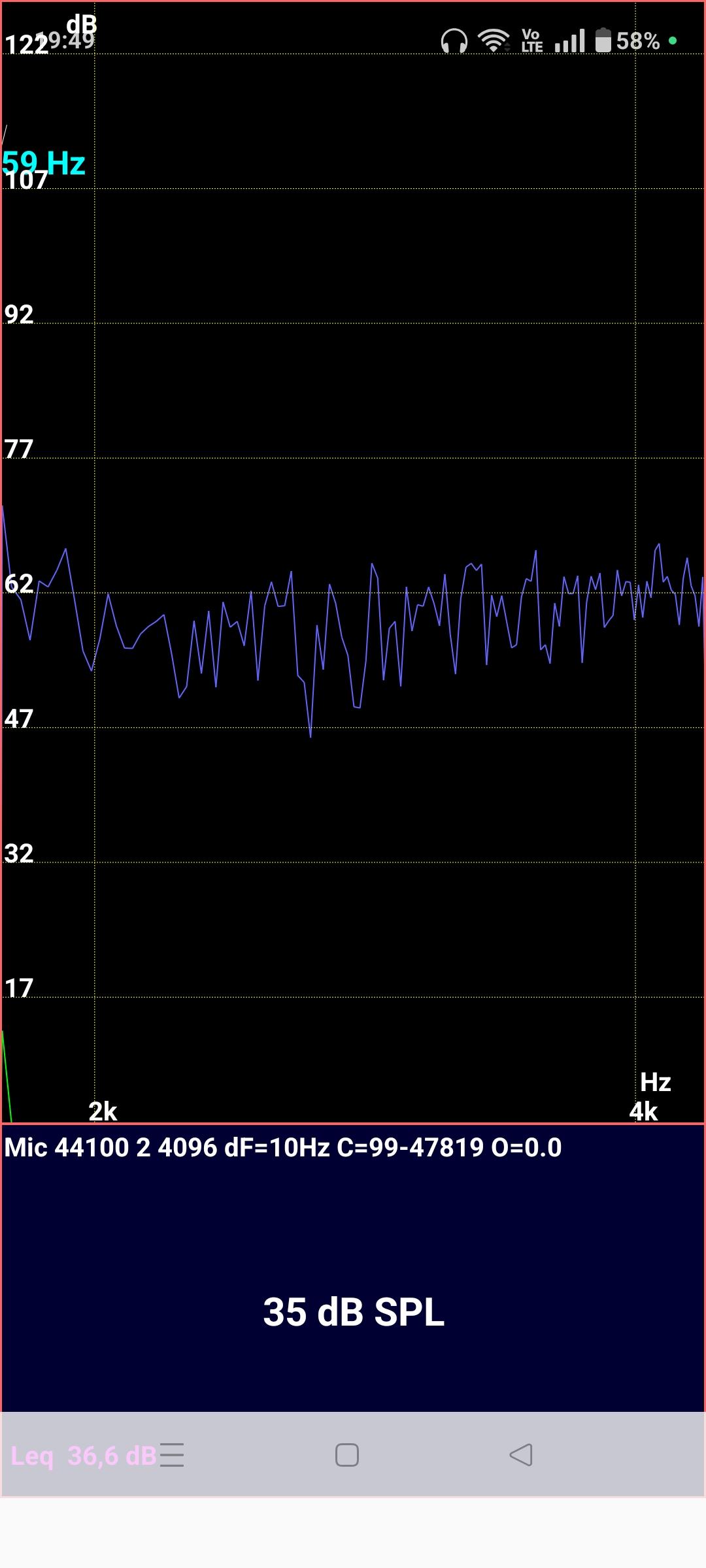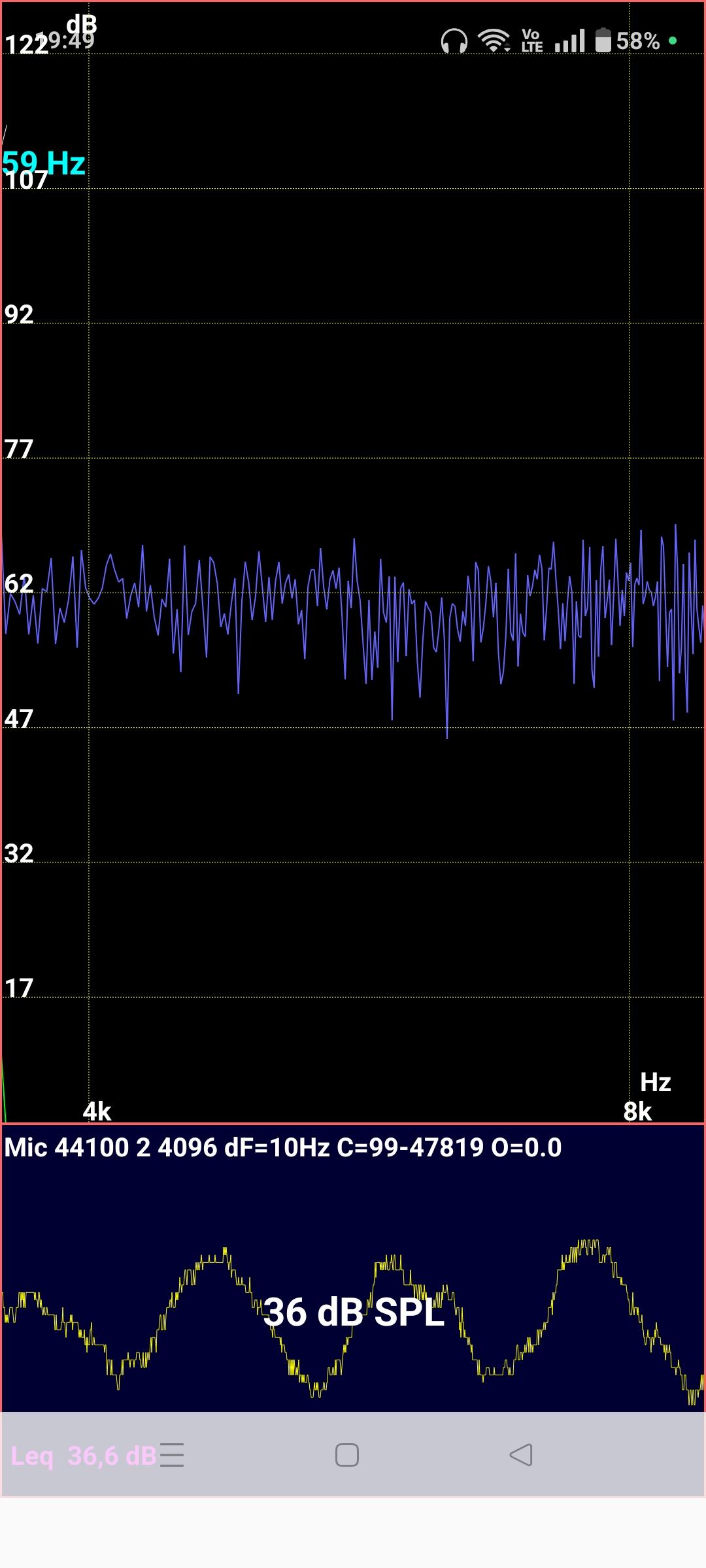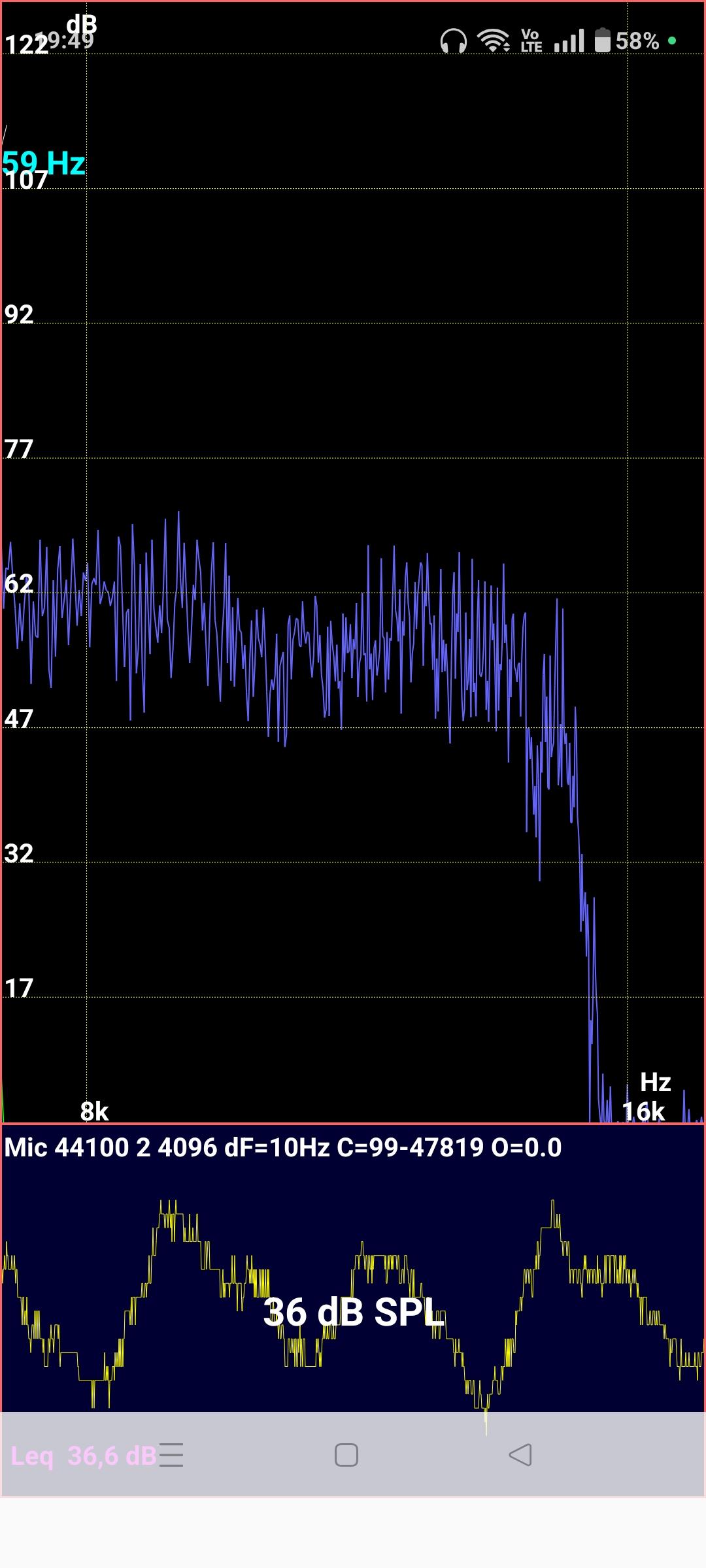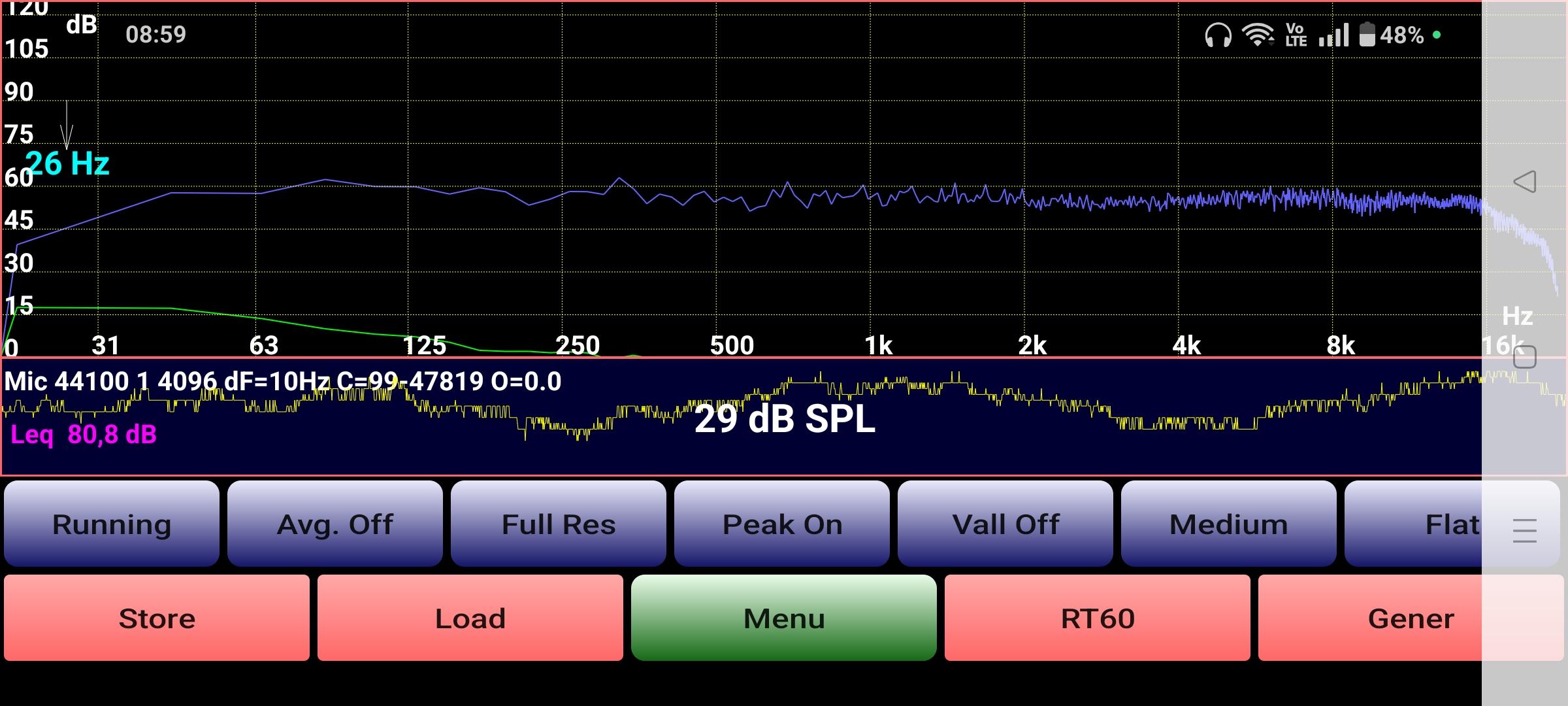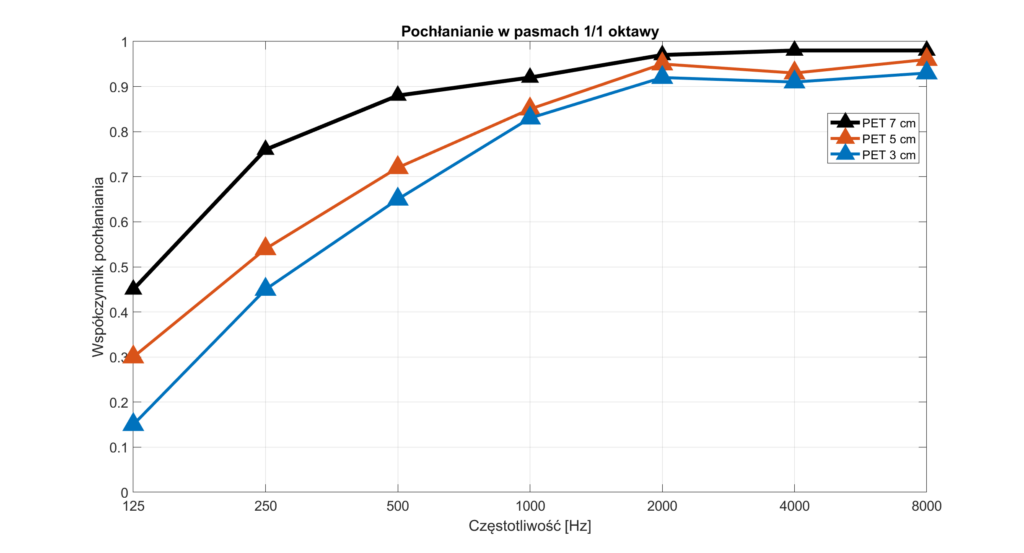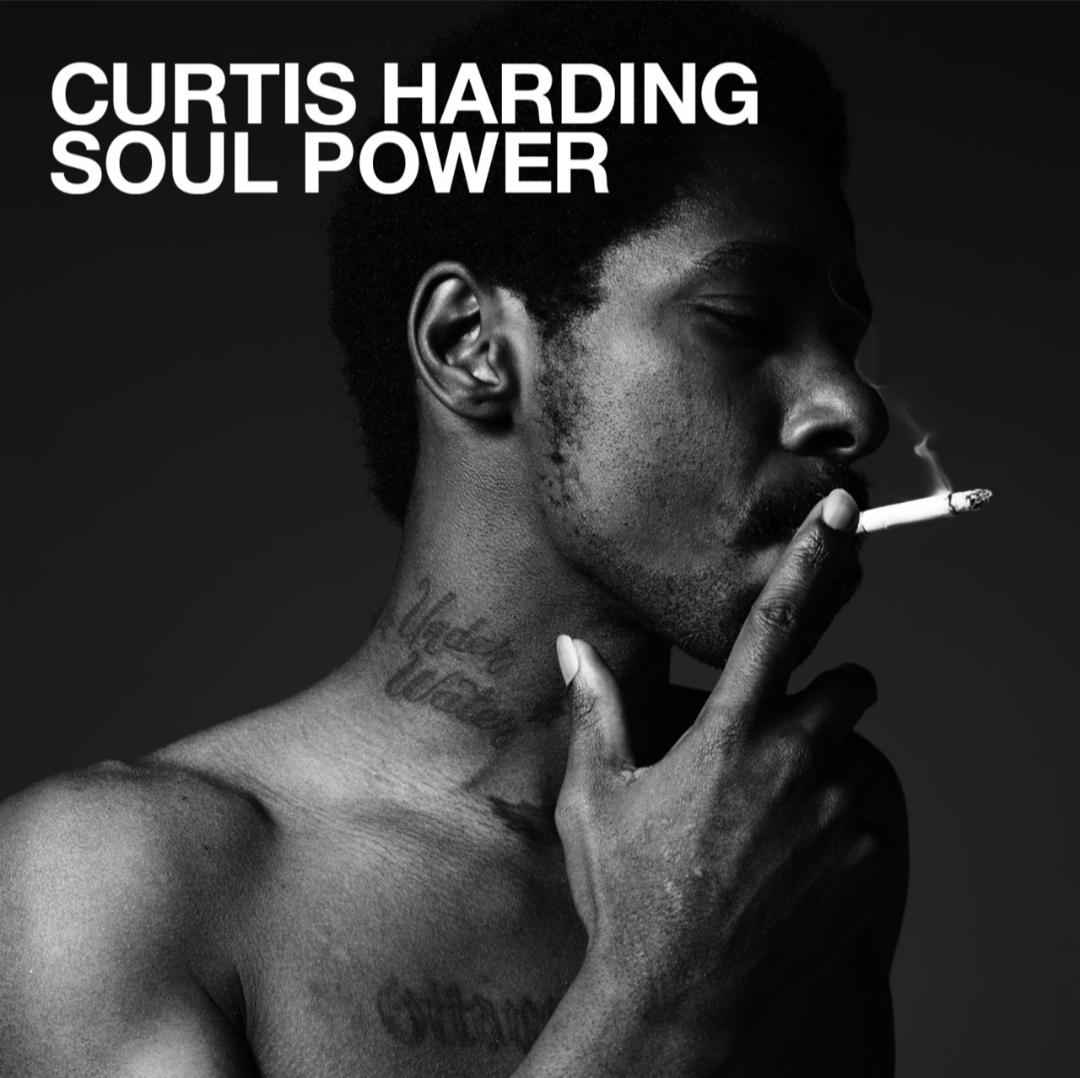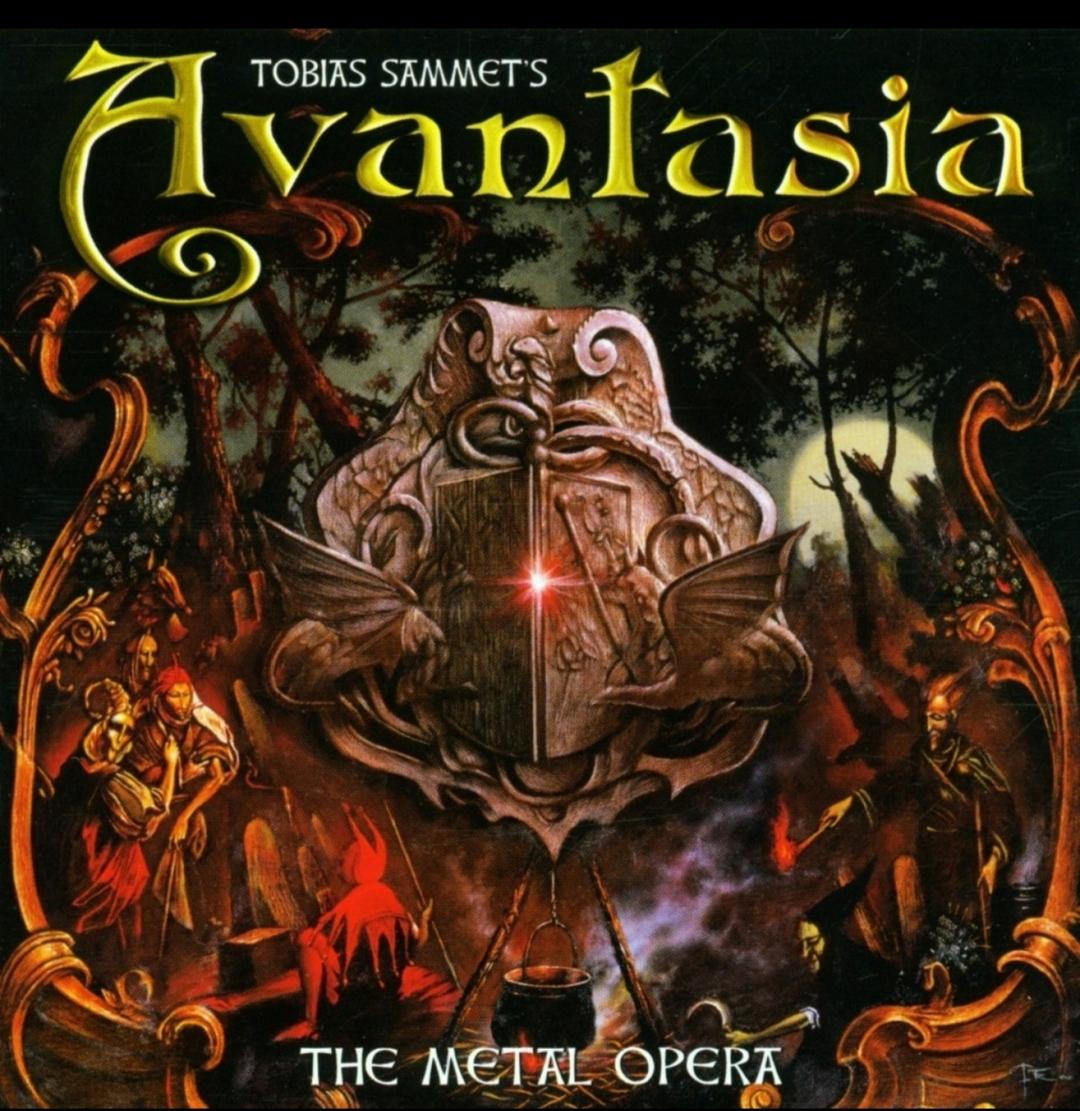"Potrzebuję od Ciebie plik z pomiaru – najlepiej w formacie CSV/TXT z aplikacji AudioTool, gdzie są dane częstotliwości i poziomu SPL.
Jeśli masz tylko zrzut ekranu, też się da, ale wtedy muszę odczytać wartości mniej dokładnie."
Wątek bardzo długi, trochę zagmatwany, ale jeśli chcesz mogę wysłać.
Przesyłałem zrzuty ekranu
🔎 Tryby w Analyzer
Full Res → pokazuje surowe widmo (bardzo dokładne, „zębate”). Dobre do zapisu „raw data”.
Octave → uśrednianie w pasmach oktawowych (1/1, 1/3, 1/12). To daje czytelny wykres, łatwy do porównań „przed/po”.
LEQ → średnia poziomu dźwięku (dB) w czasie. Przydatne, jeśli chcesz wiedzieć czy głośność była równa we wszystkich pomiarach.
Spectrogram → kolorowa mapa częstotliwość vs czas. Fajne do szybkiego podglądu, ale mniej precyzyjne niż waterfall.
Chart → widmo w formie linii, podobne do Octave.
Peak Store → zapamiętuje najwyższe wartości w danym pomiarze – dobra opcja przy sweepie (zapisze krzywą odpowiedzi).
🔎 Filtry wagowe
Flat → najlepsza opcja do pomiarów akustycznych (nic nie zmienia).
C-weight → zbliżone do percepcji ucha przy głośnym odsłuchu, ale nie do analizy.
A-weight → do pomiarów hałasu, ale nie do akustyki pomieszczeń.
X-curve → to krzywa kinowa (do pomiarów w salach kinowych).
👉 Dla nas zawsze wybieraj Flat.
🎯 Jak używać z Twoimi plikami
1. Różowy szum (pink_noise.wav)
Tryb Analyzer → Octave (1/12), filtr Flat.
Patrzysz na krzywą wyrównaną – zapisz screen.
Powtórz w Full Res (dla dokładności) i też zapisz.
2. Sweep 20–20k (sweep_20_20000.wav)
Tryb Peak Store + Full Res.
Puść sweep, a Analyzer „zapamięta” krzywą całego przebiegu.
To da Ci charakterystykę amplitudową (jak RTA, ale dokładniej).
3. Sweep basowy (sweep_20_300.wav)
Tryb Peak Store + Full Res albo Octave (1/12).
Bardzo dobrze pokaże, gdzie są piki (mody 45 Hz, 65 Hz, 90 Hz).
📊 Co zapisać
Screenshots z Octave (1/12) i Full Res.
Zaznacz różnice przed i po panelach.
Warto zrobić pomiary w P0 (punkt odsłuchu) + 30 cm w przód/tył.
Super 👍 widzę, że zrobiłeś pierwszy pomiar na różowym szumie in-phase i zapisałeś ekran z AudioTool.
🔎 Co widać:
Na pierwszym screenie (Full Res) masz pełne, „zębate” widmo. Widać wyraźny pik w okolicach ~55–60 Hz (to Twój główny mod w pokoju).
Dalej wykres opada dość gładko w stronę 1–2 kHz, z lekkimi falowaniami (odbicia / interferencje).
Drugi screen to już uśrednienie w pasmach (1/12 oct) – bardziej czytelne do porównań. Tutaj również widać wzrost energii poniżej 100 Hz i dość równą średnicę powyżej 200 Hz.
✅ Czyli pierwszy punkt pomiarowy (punkt odsłuchu, różowy szum on-phase) masz zaliczony.
👉 Kolejny krok według checklisty:
1. Powtórz ten sam pomiar (pink_noise.wav, on-phase), ale w punktach P1 i P2:
P1 = 30 cm przed fotelem (bliżej kolumn)
P2 = 30 cm za fotelem (bliżej tylnej ściany/dyfuzora)
2. Zapisz po jednym screenie w trybie:
Full Res
1/12 Oct
Świetnie 👌 widzę, że zrobiłeś pierwszy sweep 20–20 000 Hz.
🔎 Co widać na wykresie (Full Res + Peak Store):
Bas (<100 Hz): prawie nie słychać charakterystycznego „humpa” przy 50–60 Hz (tak mocno widocznego przy różowym szumie). Tu widać raczej nieregularne skoki → to normalne, sweep pokazuje chwilowe poziomy zamiast uśrednienia.
Średnica (200 Hz – 2 kHz): falowanie ok. ±5 dB, typowe dla małego pomieszczenia.
Góra (powyżej 5 kHz): duża niestabilność → to efekt interferencji (odbicia od biurek, TV, mebli, sufitu). W sweepie takie „ząbki” to nic dziwnego, bo mikrofon zbiera sumę fali bezpośredniej i odbić.
✅ Ten pomiar jest przydatny, bo:
pozwala ocenić równowagę pasma (np. brak dużego dołka ok. 100–200 Hz, co jest dobre), możesz go powtórzyć po dodaniu absorberów RecPET za kolumnami – jeśli panel działa, linia w okolicach 200–800 Hz powinna się wygładzić (mniej falowania).
👉 Proponuję teraz:
1. Zrób ten sam sweep jeszcze raz w punkcie P1 (30 cm przed fotelem) i P2 (30 cm za fotelem).
2. Zapisz oba ekrany tak jak tu.
3. Wtedy będziemy mogli porównać, jak rozchodzi się bas i średnica w głąb pokoju – to pokaże realny wpływ dyfuzora i ewentualnych absorberów.